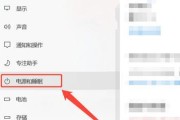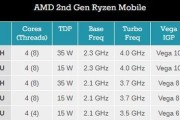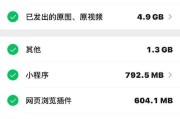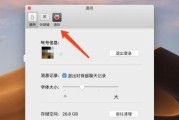在当今这个信息时代,电脑的速度和性能对于日常使用至关重要。但对于使用较长时间的戴尔老笔记本来说,有时候仅仅需要对硬件进行一些简单的升级,比如内存扩展,就能明显改善其运行速度和多任务处理能力。本文将全面指导您如何升级戴尔老笔记本的内存,包括详尽的步骤和一些实用技巧。
步骤一:了解笔记本型号与兼容性
您需要确认您的戴尔笔记本型号,这将帮助您确定可升级的最大内存容量和可用频率。打开笔记本电脑,查看底部铭牌贴纸或者在系统信息中查询。找到您的型号之后,您可以上网搜索该笔记本支持的内存规格,或者查询戴尔官方网站提供的技术支持文档,以确保新内存与老款笔记本的兼容性。
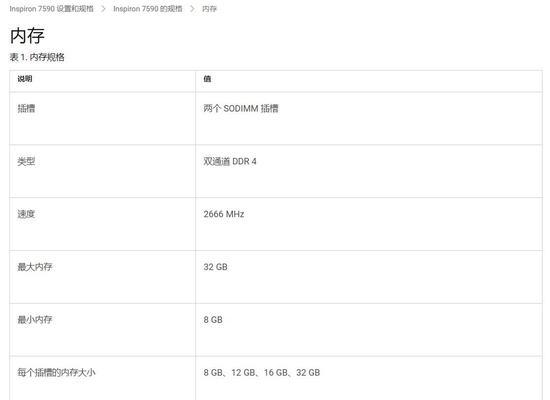
步骤二:购买适合您笔记本的内存条
在购买新内存条时,需考虑以下几个方面:
内存规格:确保购买的内存符合笔记本支持的规格,如DDR3、DDR4等。
容量与速度:根据您的需求选择合适的内存容量和频率。一般来说,升级至8GB或更高将是一个不错的提升。
品牌选择:推荐购买知名品牌的内存条,如Kingston、Corsair、Crucial等,以确保质量和兼容性。
购买后,记得保留好购物凭证和保修单,以备不时之需。

步骤三:关闭笔记本并断开电源
升级内存前,务必要关闭电脑,并将其从电源插座上拔出。同时,建议取下电池以避免任何意外发生。这些步骤有助于确保在升级过程中不会发生意外损害。
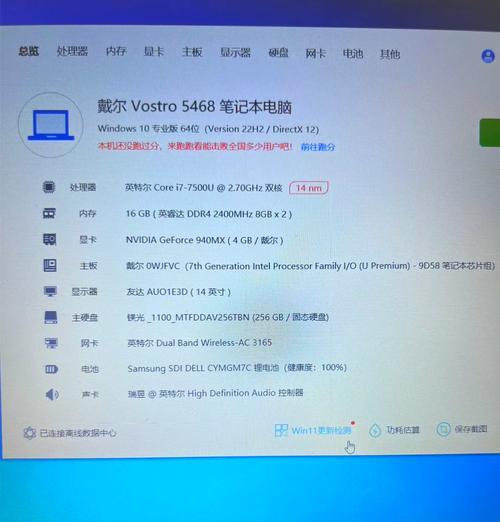
步骤四:打开笔记本后盖
根据型号不同,打开笔记本背后螺丝并移开后盖的方式会有所区别。您可以参考笔记本附带的手册,或者上网搜索特定型号的拆机指南。确保在打开笔记本的过程中记录下螺丝的位置和数量,这将有助于之后重新组装。
步骤五:找到内存插槽并安装新内存
找到笔记本内部的内存插槽,通常是一条狭长的插槽。按照以下步骤安装新内存:
1.把握正确的角度,将内存条轻轻且垂直地放入插槽中。
2.确保内存条上的金手指已经完全接触到插槽的金属触点。
3.轻轻按下内存条的两端,直到听到“咔哒”声,表示内存条已经锁定在位。
4.确认内存条牢固地安装并且与插槽紧密接触。
步骤六:重新组装并测试笔记本
重新安装后盖和所有螺丝。重新连接电源和电池,开启笔记本电脑。在启动过程中,进入BIOS设置检查新内存是否被正确识别。如果一切正常,您会看到新安装的内存容量显示在系统信息中。
常见问题与解决方法
内存未被识别:确保新内存条良好地安装在插槽中,尝试清理金手指后再次安装。
启动失败:可能是由于内存条相互不兼容。尝试更换内存条或移除其中一个,以单一内存条的方式开机。
系统不稳定:可能是因为选择了过高的内存频率。进入BIOS调整内存频率到推荐值。
实用技巧与额外建议
内存升级建议:在升级内存的同时,可以考虑清理笔记本内部灰尘,这有助于提高散热效率。
数据备份:在升级硬件前,建议对重要数据进行备份以防万一。
文档记录:在拆解笔记本时,记录下每一步骤和螺丝的位置,这将方便您以后的拆装和维护。
升级戴尔老笔记本的内存是一个提高系统性能的好方法。通过上述步骤和技巧,即便是初学者也能轻松完成内存升级。希望本文能够帮助您顺利完成内存升级过程,享受更流畅的使用体验。
标签: #笔记本